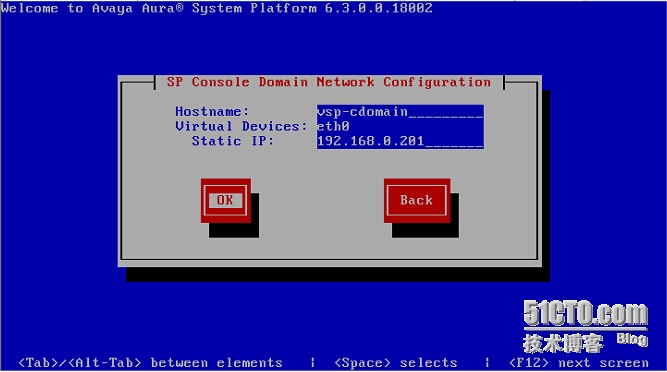一、安裝前準備:
二、安裝前說明
硬盤至少80.75G,內存至少2G,低於這個配置那就直接洗洗睡吧!爲了一次性成功,你還是把硬盤空間多分點吧,由於我沒看文檔,反正我第一次是沒成功,如下圖
vmware虛機設置的時候要添加3塊網卡
硬盤空間分配的時候要預分配和將虛擬磁盤存儲爲單個磁盤
三、開始安裝
1.加載vsp的iso文件
2.讀取iso鏡像文件
3.等待telnet安裝
4.由於windows自帶的telnet客戶端不支持中文,爲了避免安裝時一團亂碼,所以選用putty
5.鍵盤類型選美式
6.跳過對iso的檢測
7.這個不用說了吧,一個一個設置吧
8.確認設置,點ok
9.設置好了點ok
10.同上,設置好了點ok
11.時區,選亞洲/上海
12.由於我不想用NTP服務器,所以我用本地時間,如果你在設置的時候想用網絡時間,那麼就選中"use ntp",然後再填上NTP Server的地址,ok
13.密碼可以自己重設,但要記住,或者直接使用它的默認密碼
root01 admin01 cust01 root01
14.安裝中...
15.安裝完成
16.重啓進入系統
17.通過網頁訪問,默認用戶名/密碼:admin/admin01
18.看看系統資源佔用情況,前後呼應
19.現在開始打補丁,安裝會需要大概15-20分鐘時間
21.ok,補丁打好,等一會重新登錄系統
由於時間的關係,後面就不多說了,自己琢磨吧!